Hỗ trợ tư vấn
Tư vấn - Giải đáp - Hỗ trợ đặt tài liệu
Mua gói Pro để tải file trên Download.vn và trải nghiệm website không quảng cáo
Tìm hiểu thêm »Tin nhắn hẹn giờ chắc hẳn đã không còn xa lạ với người dùng Android, tuy nhiên tính năng hẹn giờ nhắn tin đang thực sự gây sốt khi đại úy Ri trong Hạ cánh nơi anh sử dụng để soạn hàng trăm tin nhắn để gửi cho Se Ri cả 1 năm sau đó đã khiến người xem cảm động.
Cách gửi tin nhắn hẹn giờ trên điện thoại Android khá đơn giản bởi đây là tính năng mặc định trên một số thiết bị Android lại đang chống chỉ định với người dùng iPhone. Tuy nhiên bài viết này Download.vn sẽ hướng dẫn các bạn cách gửi tin nhắn hẹn giờ trên cả 2 thiết bị iOS và Android nhanh chóng.
Bước 1:
Tại giao diện nhắn tin của ứng dụng nhắn tin mặc định trên điện thoại hãy nhập nội dung tin nhắn của bạn.
Tiếp đó nhấn chọn dấu cộng (+) ở bên cạnh phần nhập nội dung bạn sẽ thấy xuất hiện tính năng Hẹn giờ nhắn tin. Tại đây lựa chọn thời gian để tin nhắn gửi đi.
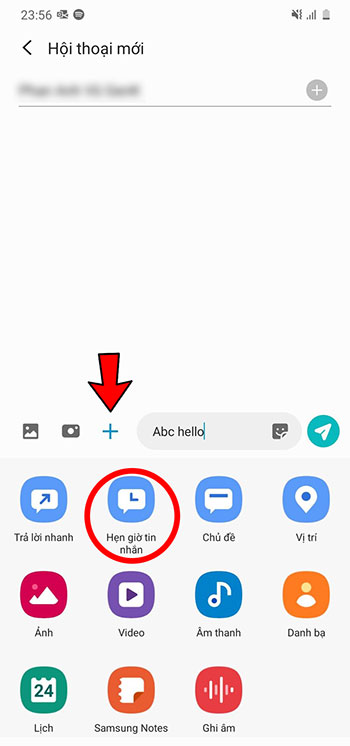
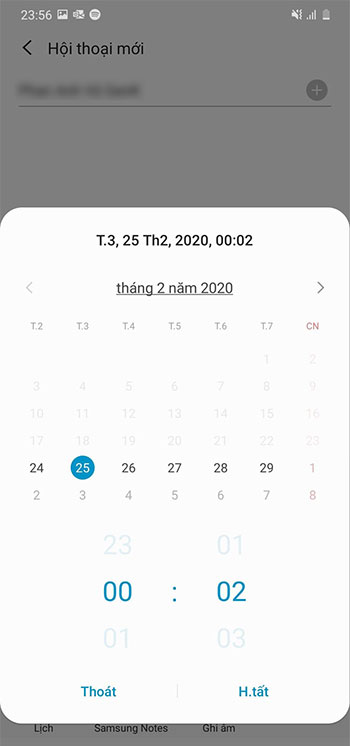
Bước 2:
Ngay sau thời gian lựa chọn đã được cập nhật, hãy nhấn nút Gửi tin nhắn.
Lúc này tin nhắn sẽ hiển thị ở phần tin nhắn của người gửi cùng biểu tượng đồng hồ thời gian bên cạnh.
Chúng ta có thể hủy, xóa hoặc chỉnh sửa tin nhắn đó nếu chưa đến thời gian hẹn gửi đi.
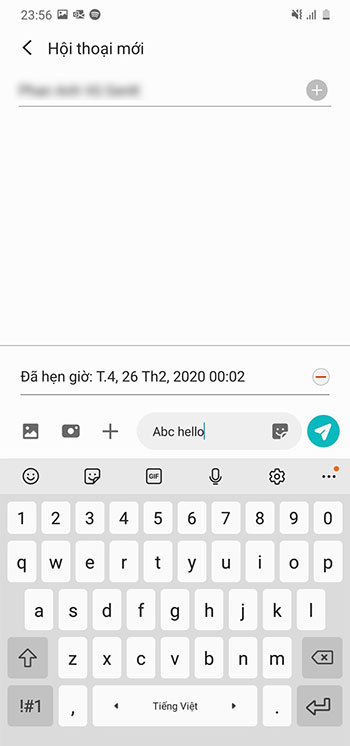
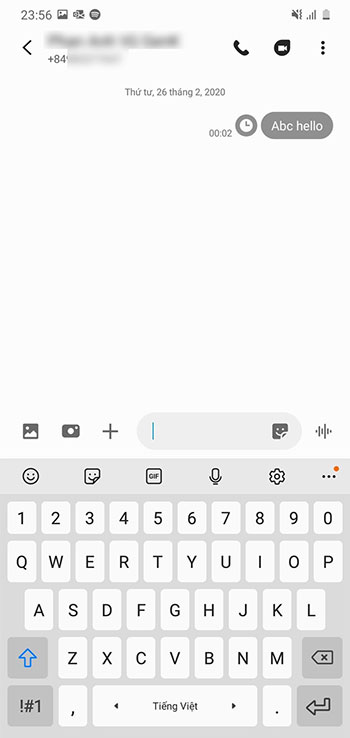
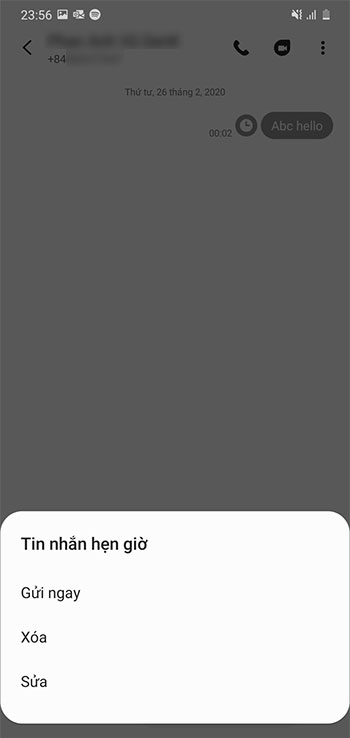
Sẽ phức tạp hơn đôi chút khi chúng ta thiết lập tính năng hẹn giờ gửi tin nhắn trên iPhone nhưng hiện tại tính năng này chưa được tích hợp trên iOS nên bạn buộc phải cài đặt ứng dụng hoặc sử dụng tính năng Tự động hóa trên ứng dụng Phím tắt của iPhone.
Bước 1:
Mở ứng dụng Phím Tắt trên iPhone và chọn sang tab Tự động hóa.
Tại Tự động hóa hãy nhấn vào biểu tượng dấu cộng (góc trên cùng bên phải) và chọn tiếp Tạo mục tự động hóa cá nhân.
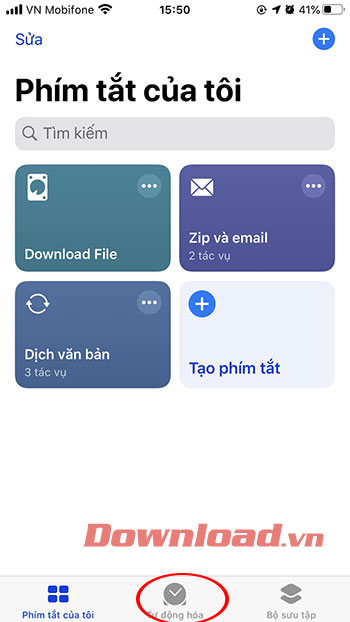
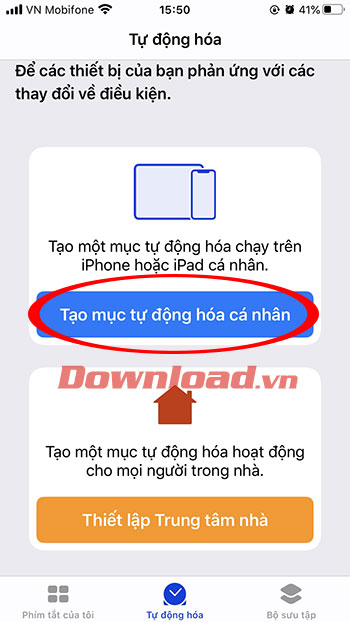
Bước 2:
Giao diện Tự động hóa mới xuất hiện bạn hãy chọn Thời gian trong ngày ở mục sự kiện.
Tại mục Thời gian hãy chọn thời gian muốn hẹn giờ tin nhắn gửi đi → Tiếp.
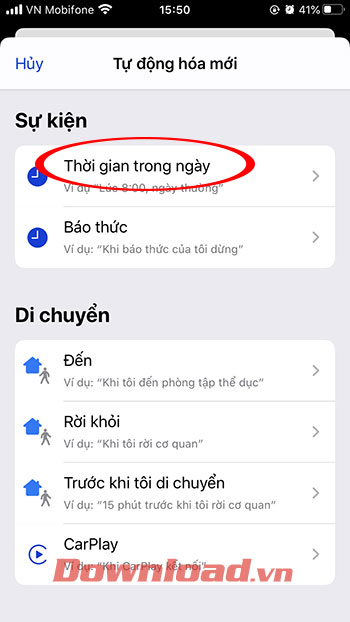
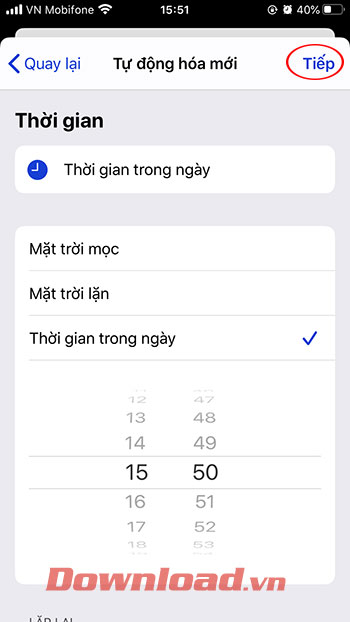
Bước 3:
Cửa sổ Tác vụ xuất hiện nãy chọn Thêm tác vụ, tiếp đó chọn mục dấu cộng (+) ở mục Tin nhắn.
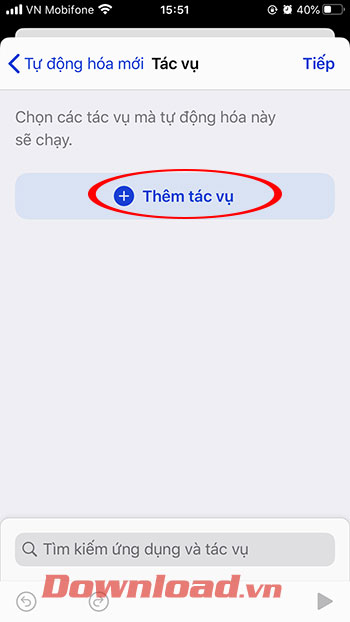
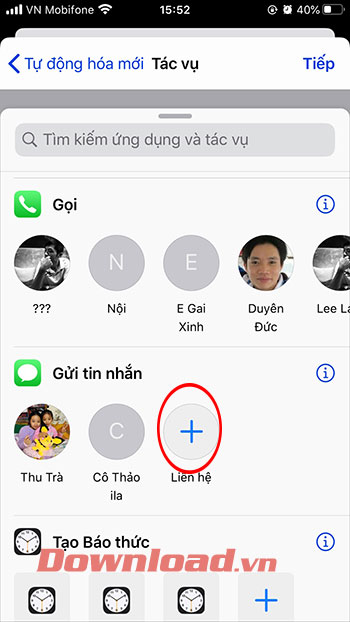
Chúng ta sẽ tiến hành nhập tin nhắn và người nhận, sau đó nhấn Tiếp → Xong để hoàn tất việc hẹn giờ nhắn tin trên iPhone.
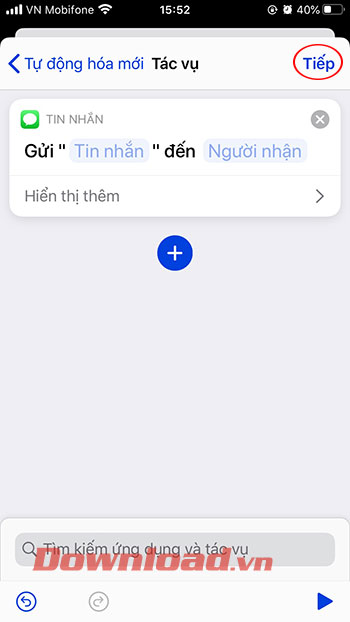
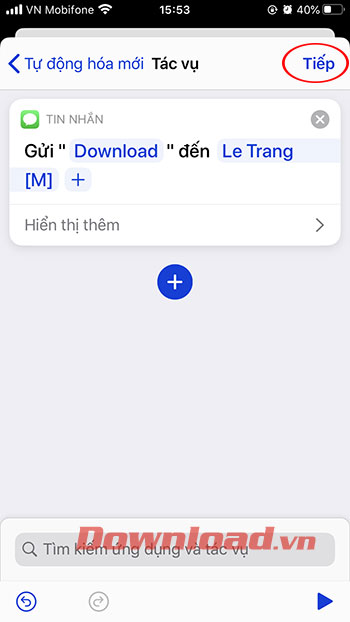
Hi vọng với tính năng nhắn tin hẹn giờ này bạn có thể dễ dàng lên lịch nhắn tin cho ai đó vào bất cứ lúc nào không không lo lắng lệch múi giờ hay quên nhắn tin, vv.
Theo Nghị định 147/2024/ND-CP, bạn cần xác thực tài khoản trước khi sử dụng tính năng này. Chúng tôi sẽ gửi mã xác thực qua SMS hoặc Zalo tới số điện thoại mà bạn nhập dưới đây: